Konfigurationsoptionen für die Teilnahme an einem Anruf
Klinikadministratoren können Optionen für Gäste konfigurieren, die einen Anruf im Wartebereich oder in den Zimmern der Klinik starten
Im Abschnitt „Klinikkonfiguration“ gibt es eine Registerkarte mit der Bezeichnung „An einem Anruf teilnehmen“ . Auf dieser Registerkarte kann ein Klinikadministrator die Standardeinstellungen für Gäste konfigurieren, die einen Videoanruf im Wartebereich sowie in den mit der Klinik verbundenen Besprechungs- und Gruppenräumen starten.
Klinikadministratoren können das folgende Verhalten in der Klinik konfigurieren:
- Ob ein Foto von Gästen erforderlich ist, wenn sie an einem Meeting oder einem Gruppenraumanruf teilnehmen.
- Ob der Nachname eines Anrufers oder Gastes beim Zugang zum Wartebereich und zu den Behandlungsräumen obligatorisch oder optional ist. Gäste sind Personen, die zu einem Meeting eingeladen wurden und einen Link zum Zugang zum Raum erhalten.
- Ob die Videovorschau eines Anrufers auf der Seite mit den Patienteneingabefeldern angezeigt wird.
- Ob wartende Anrufer ihre Kamera und/oder ihr Mikrofon stummschalten können, während sie darauf warten, an den Apparat gebracht zu werden.
So konfigurieren Sie die Einstellungen für die Teilnahme an einem Anruf :
| Klicken Sie auf der Seite „Wartebereich der Klinik“ auf „Konfigurieren“ und dann auf die Registerkarte „An einem Anruf teilnehmen“ . Dieses Bild zeigt die Standardeinstellungen. |
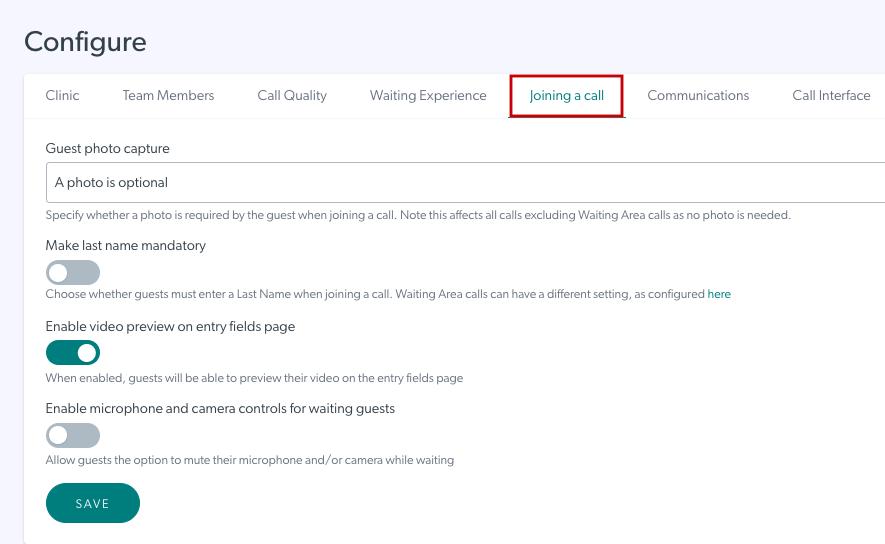 |
| Klicken Sie auf das Textfeld unter „Gastfotoaufnahme“ . Daraufhin werden drei Optionen angezeigt. Wählen Sie die entsprechende Option aus. Diese gilt für Gäste, die zu einem Meeting in einen Meetingraum eingeladen werden. Optionen: Ein Foto ist erforderlich – Gäste können den Besprechungs- oder Gruppenraum erst betreten, wenn sie einen Schnappschuss gemacht haben (das ist das Standardverhalten). Ein Foto ist optional - Gäste können einen Schnappschuss machen, erhalten aber eine Meldung, dass dies optional ist und ihnen der Zugriff mit oder ohne Schnappschuss gewährt wird. Keine Fotooption – Gäste müssen keinen Schnappschuss machen und die Schnappschussmeldung wird nicht angezeigt. Denken Sie daran, auf „Speichern“ zu klicken, wenn Sie Änderungen vornehmen. |
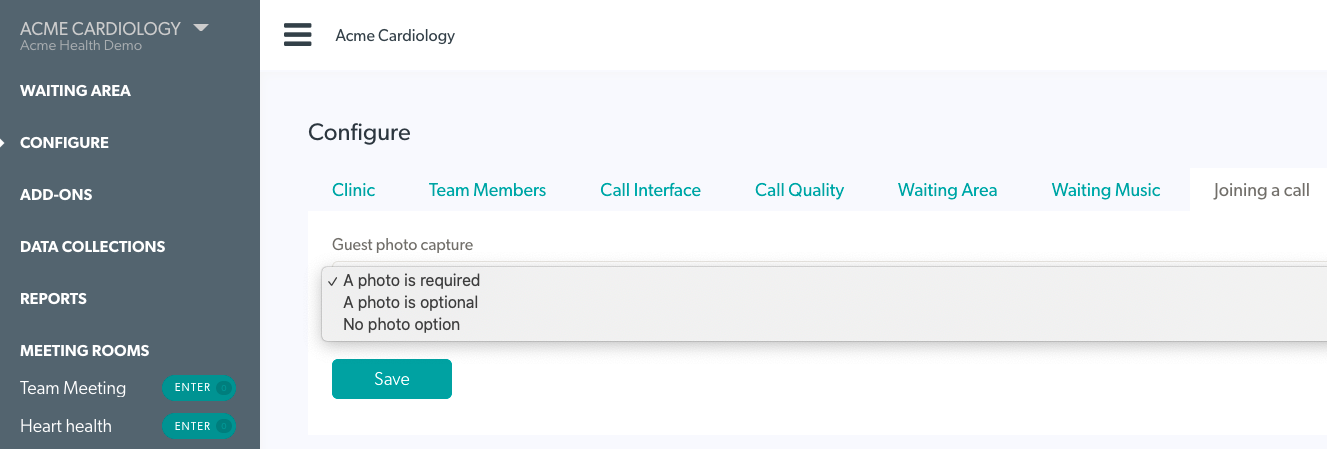 |
| Um das Feld Nachname für Gäste, die den Wartebereich , einen Besprechungsraum oder einen Gruppenraum betreten, obligatorisch zu machen, aktivieren Sie die Option Nachname als Pflichtfeld. Klicken Sie anschließend auf Speichern . | 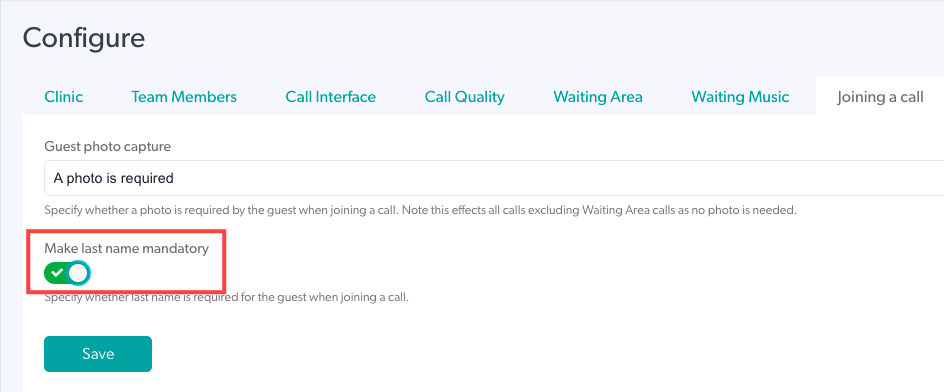 |
| Um die Kameravorschau auf der Seite mit den Patienteneingabefeldern für Anrufer, die die Klinik besuchen, zu deaktivieren oder zu aktivieren , stellen Sie den Kippschalter auf die gewünschte Option. Klicken Sie dann auf Speichern. Auf der Seite mit den Patienteneingabefeldern geben Anrufer ihre Daten ein, nachdem sie auf „Videoanruf starten“ geklickt haben, um in den Wartebereich der Klinik für ihren Termin zu gelangen. Die Standardeinstellung für diese Funktion ist „Ein“. |
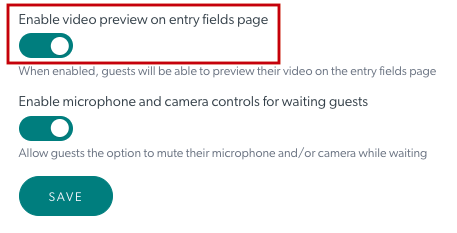 |
| Um Anrufern (Patienten/Klienten) die Möglichkeit zu geben , ihre Kamera und/oder ihr Mikrofon während der Wartezeit stumm zu schalten , schalten Sie den Kippschalter auf „Ein“ (wird grün) und klicken Sie auf „Speichern“ . Die Standardeinstellung für diese Funktion ist „Aus“. |
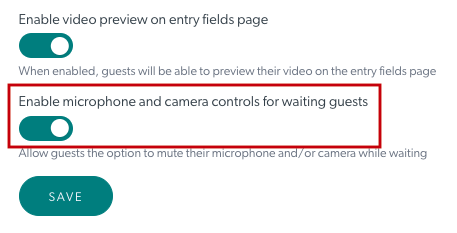 |